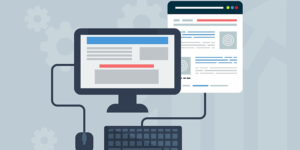本ページはプロモーションが含まれています
ロリポップ!のプラン別データベース作成可能数
ロリポップ!に限らずほとんどのレンタルサーバーでは、用意されたプラン別に作成できるデータベースの数が違います。
中にはデータベースを使用できないプランもありますので、確認しておきましょう。
ロリポップ!で用意されているプラン別のデータベース作成数を表にしてみました。
| プラン | エコノミー | ライト | スタンダード | ハイスピード | エンタープライズ |
|---|---|---|---|---|---|
| 利用可能個数 | – | 50 | 100 | 無制限 | 無制限 |
| ディスク容量 | 120GB | 350GB | 450GB | 700GB | 1.2TB |
ロリポップ!でデータベースを作成する手順
ロリポップ!でのデータベースの作成手順を説明します。ユーザー専用ページにログインしていない方はログインしてください。
データベースの作成
ユーザー専用ページの左メニューの「サーバーの管理・設定」>「データベース」をクリックします。
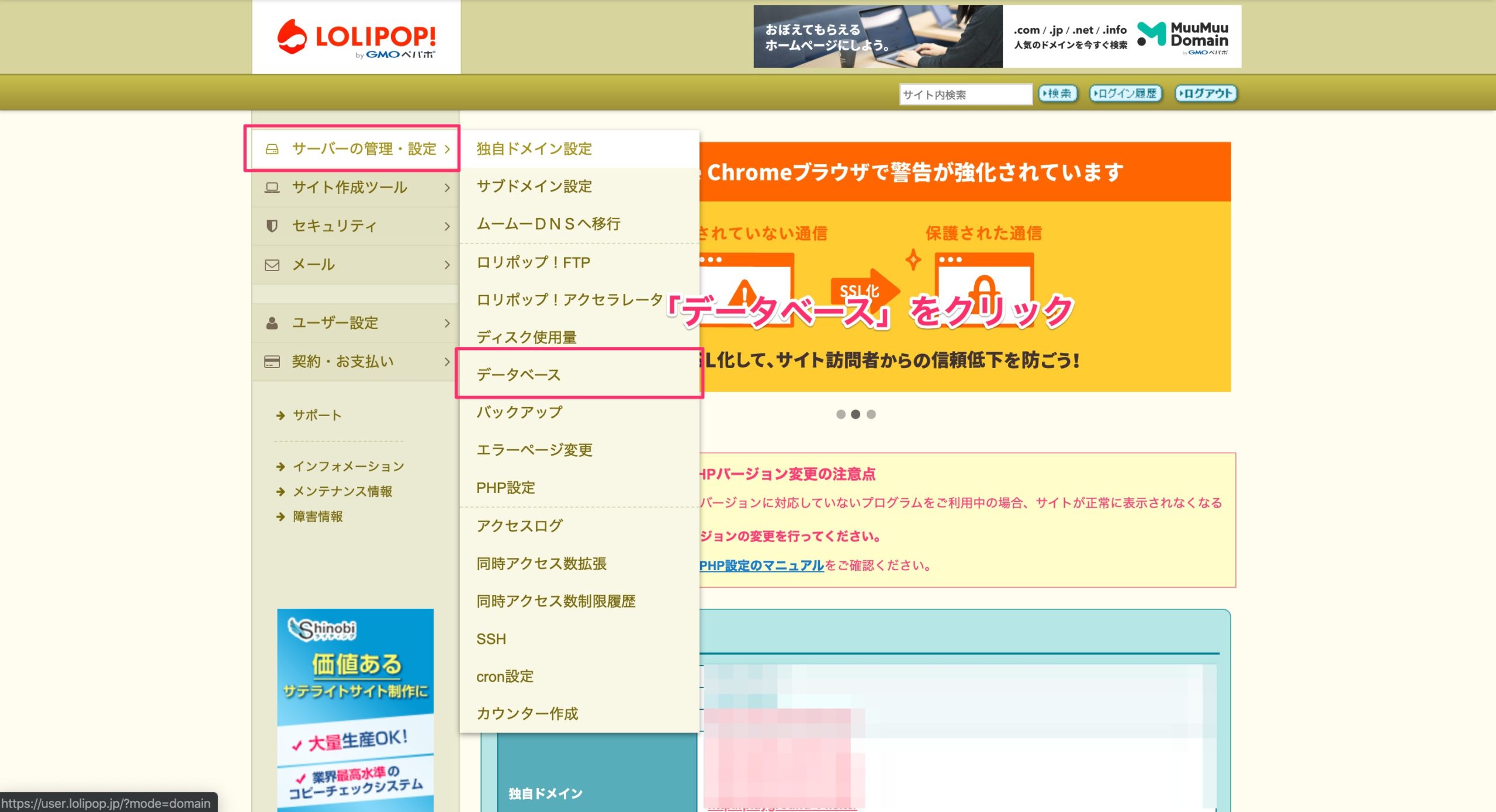
データベースの設定画面が表示されます。上部にある「作成」ボタンをクリックしましょう。
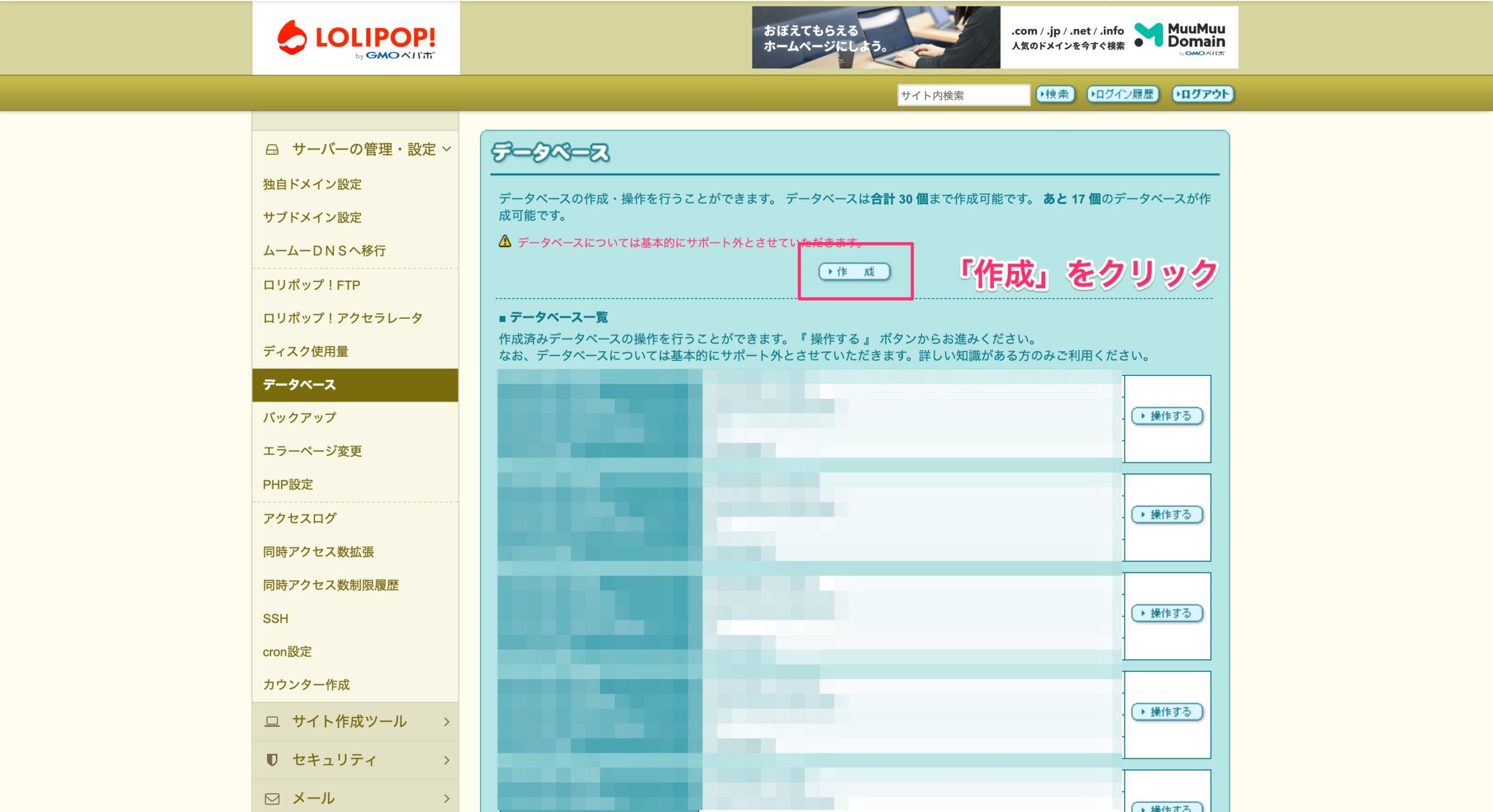
「作成するサーバー」を選び、「データベース名」と「接続するパスワード」を入力してください。
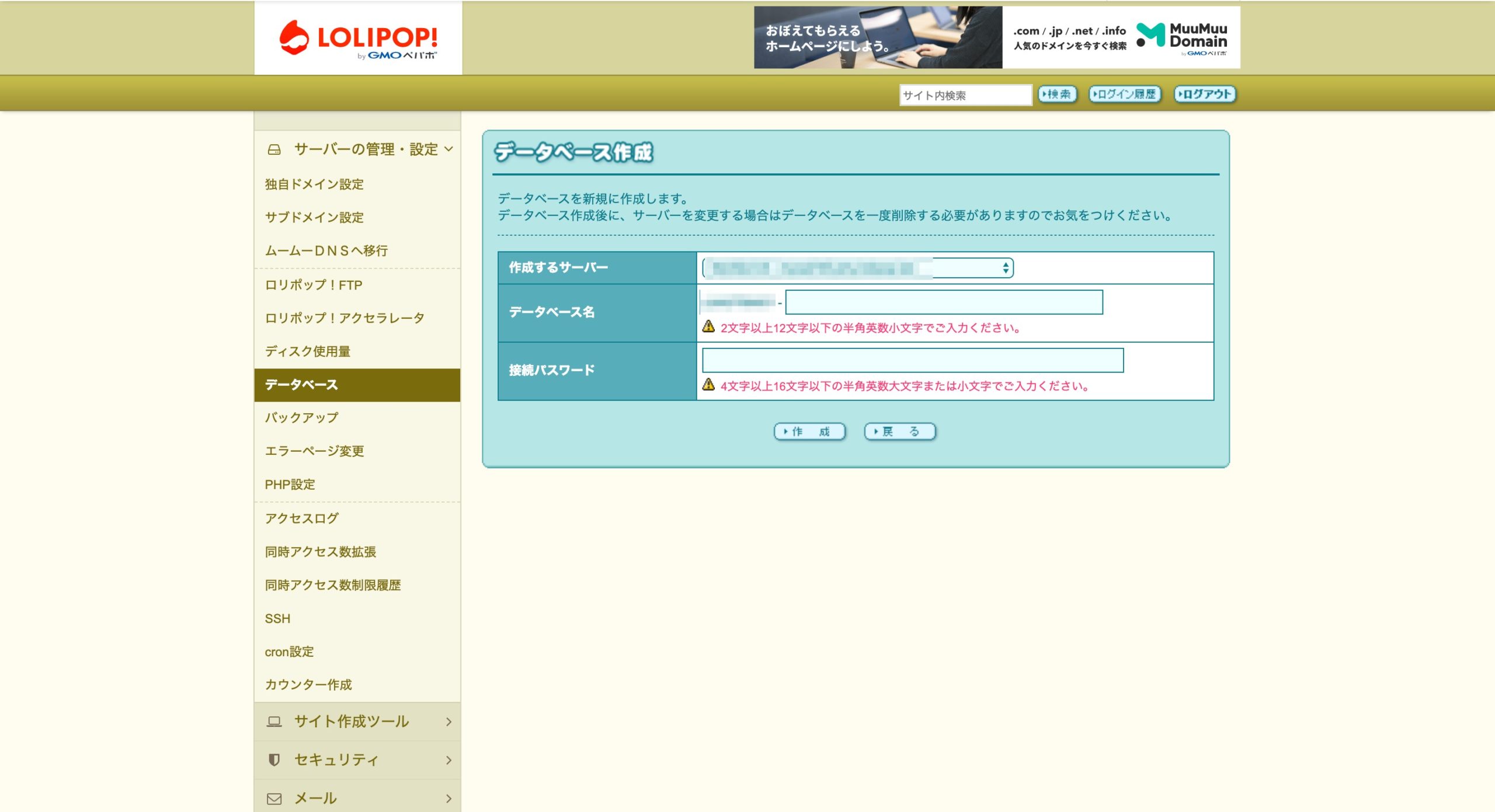
「作成するサーバー」はどのサーバーを選んでも問題ありません。
データベース名は好みの名前で良いですが、 複数のデータベースを作成するようになると、どのデータベースがどのサイトに紐ついているのかわからなくなってくるため、わかりやすい名前にすると良いです。
「作成」ボタンをクリックすると作成完了です。

データベースの操作
データベース一覧ページから該当のデータベースの「操作」ボタンをクリックします。
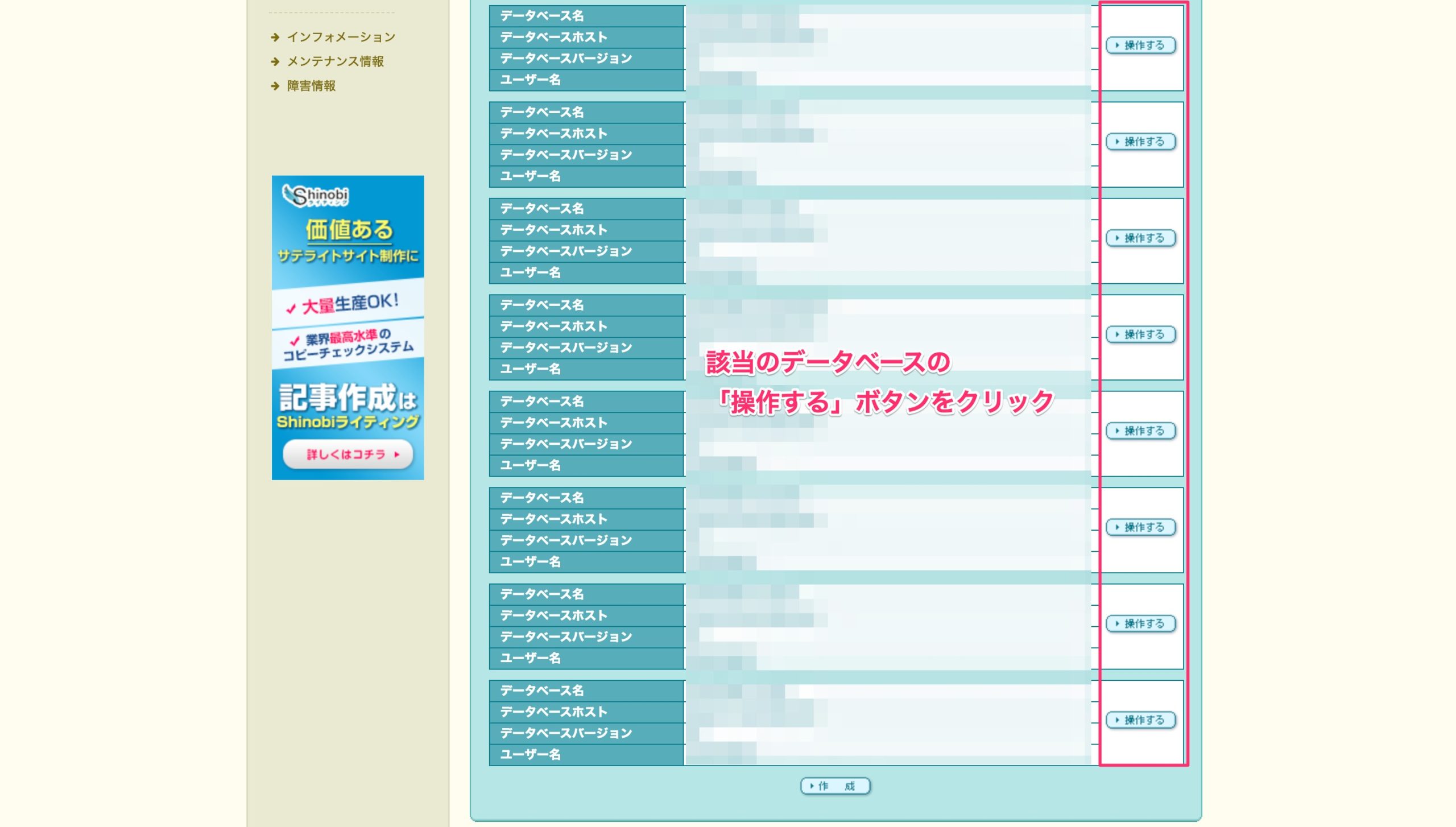
作成したデータベースのパスワードを再設定したり、phpMyAdminを使用してデータベースの中身を編集したりすることができます。
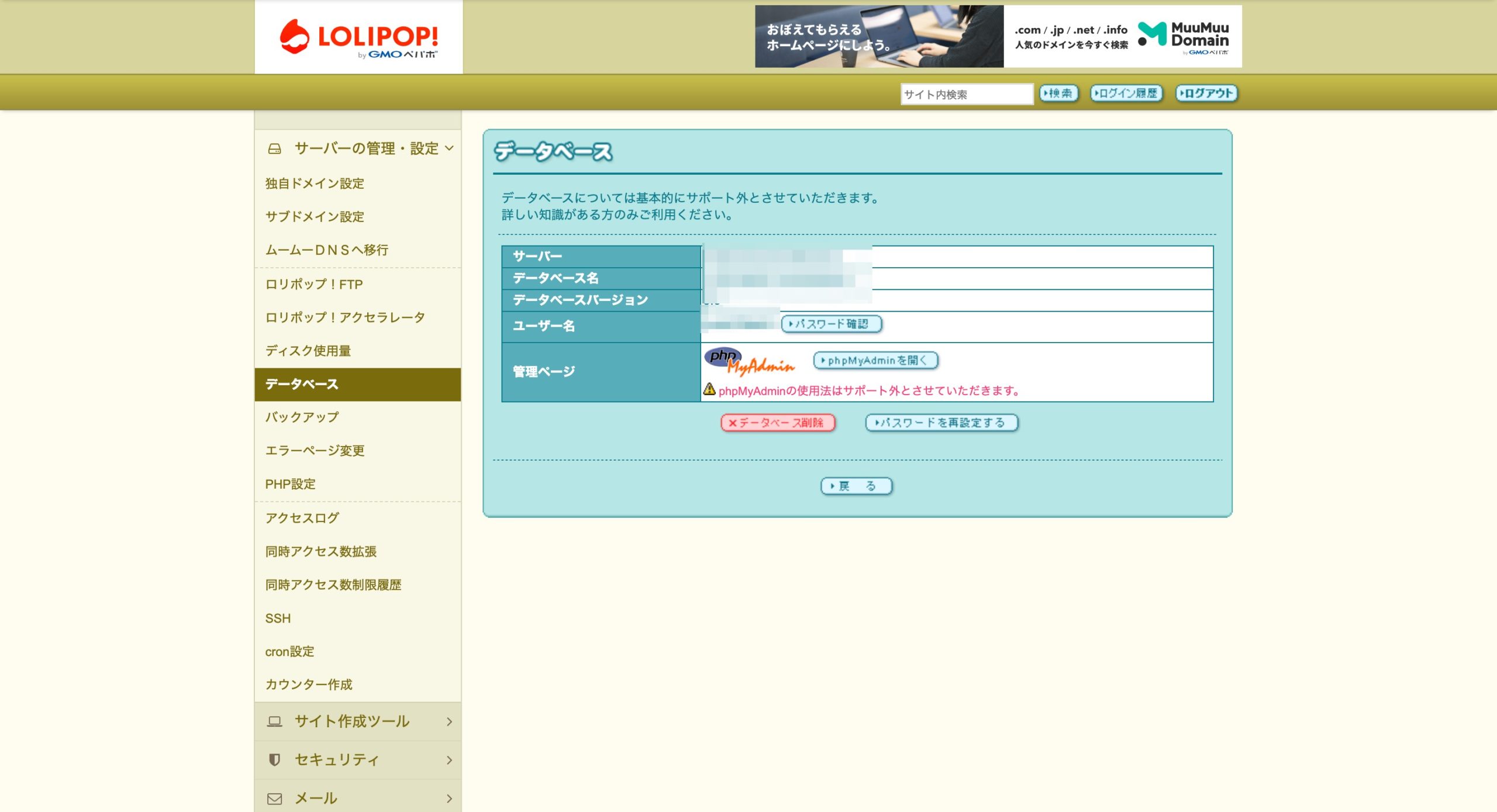
データベースの削除
データベースの削除も同様にデータベース一覧ページの「操作」をクリックします。
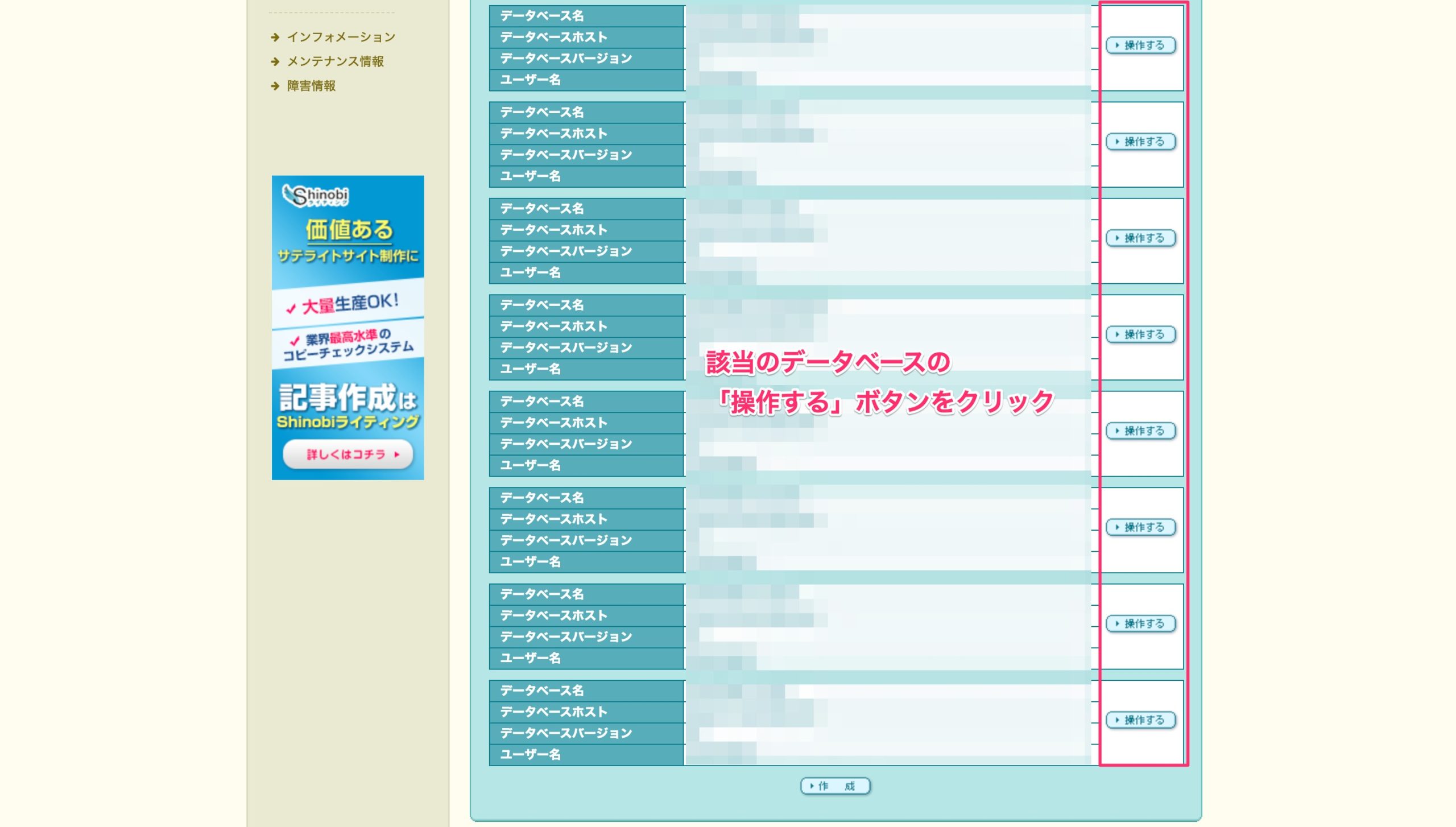
データベース情報が表示されているページの下部に「データベース削除」のボタンをクリックしてください。
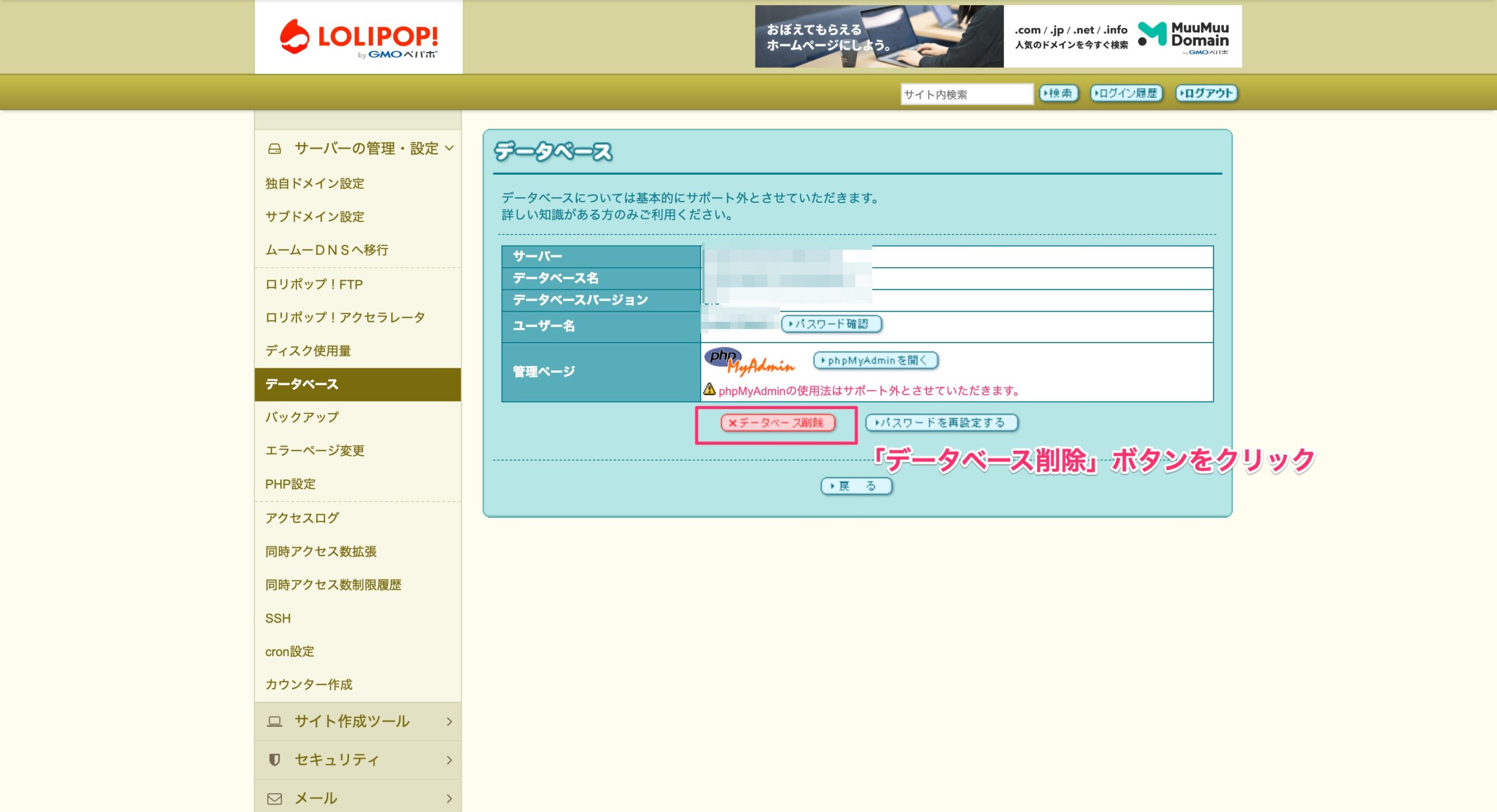
データベースをエクスポート、インポートする手順
エクスポート、インポートしたいデータベースの「操作する」ボタンをクリックしてください。
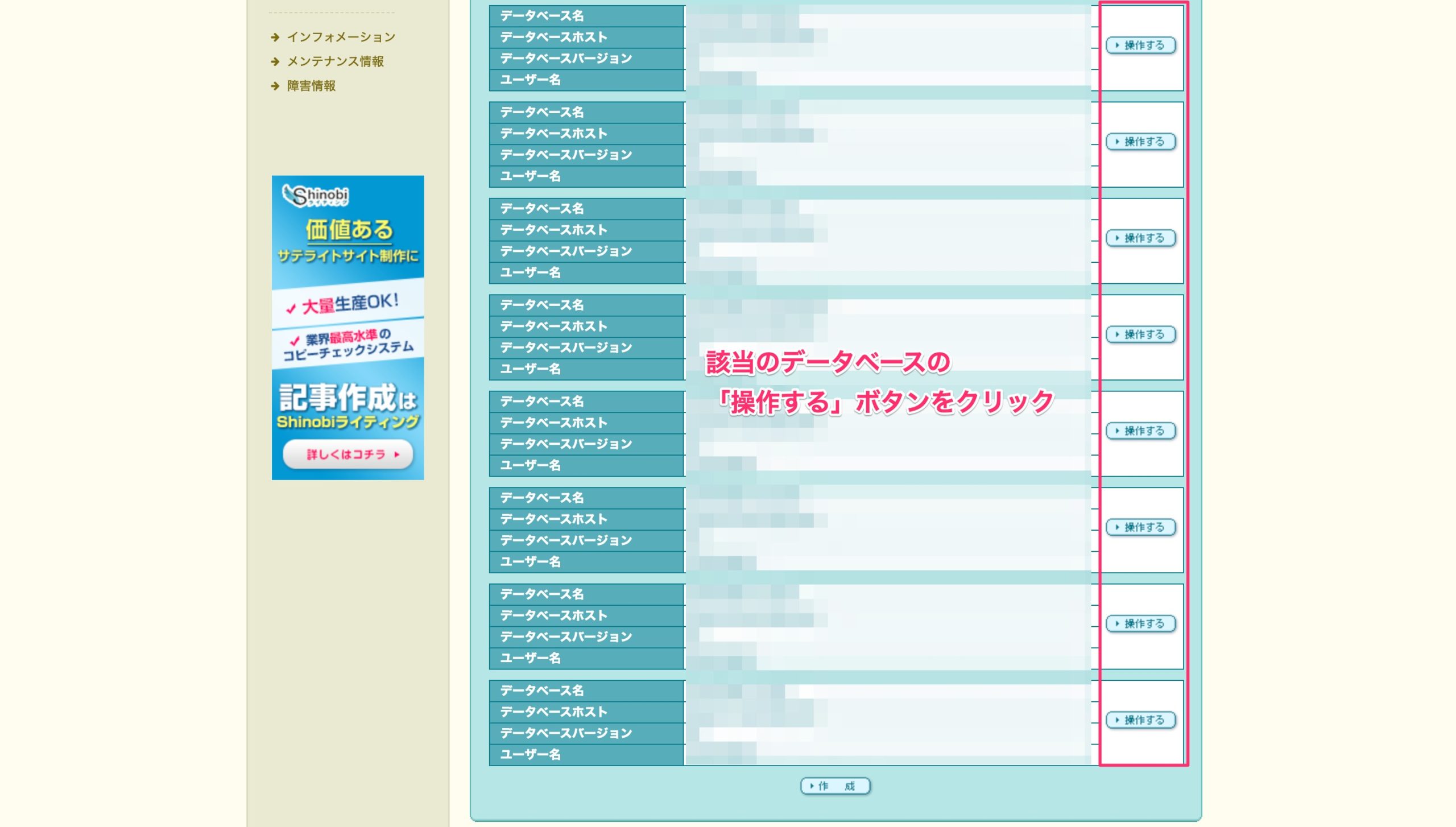
「phpMyAdminを開く」ボタンをクリックします。
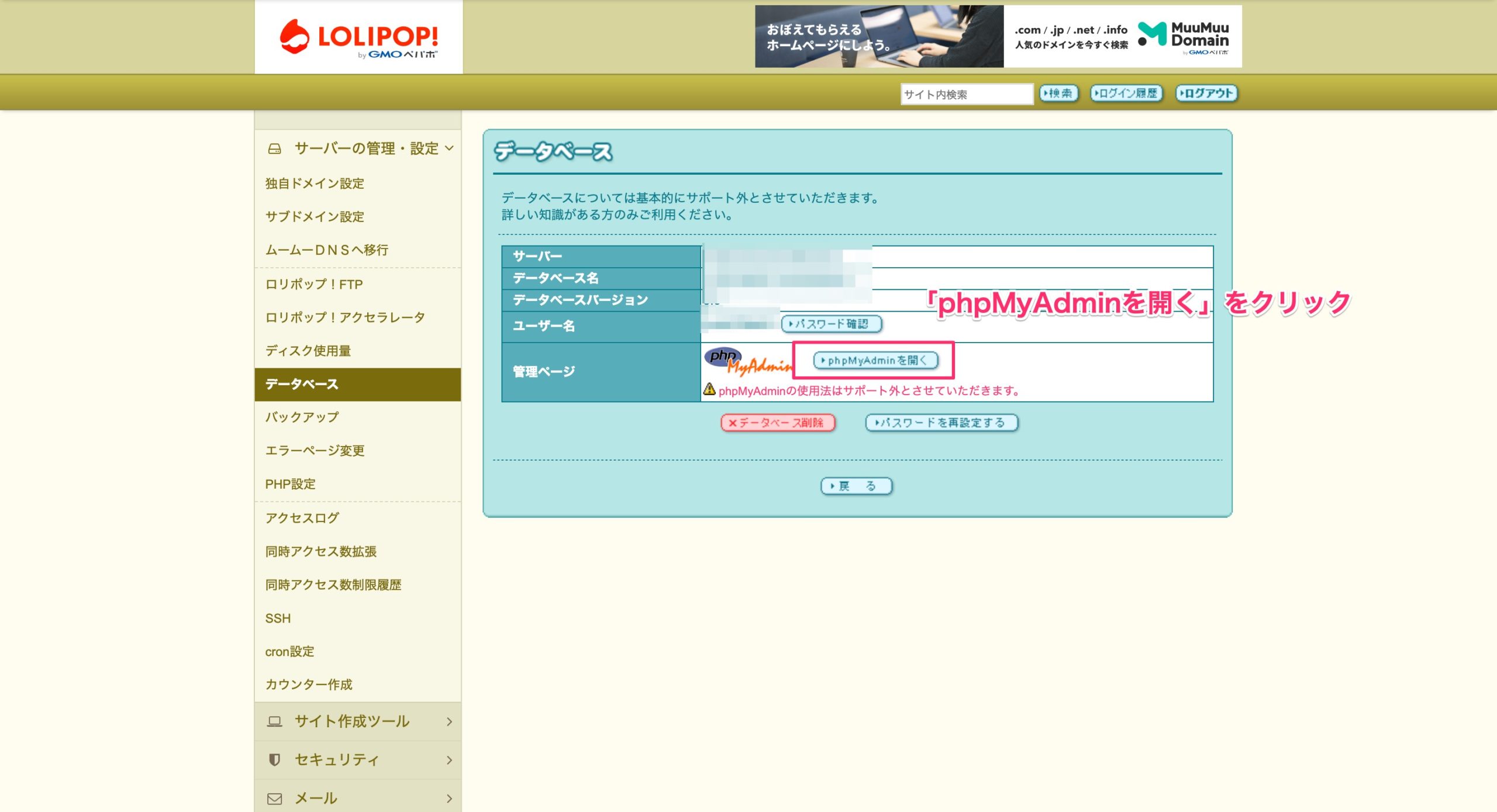
「ユーザー名」「パスワード」「サーバーを選択」を入力します。
この情報は「操作する」ボタンで開いたデータベース情報ページに記載されていますので、わからなくなった場合は確認しましょう。
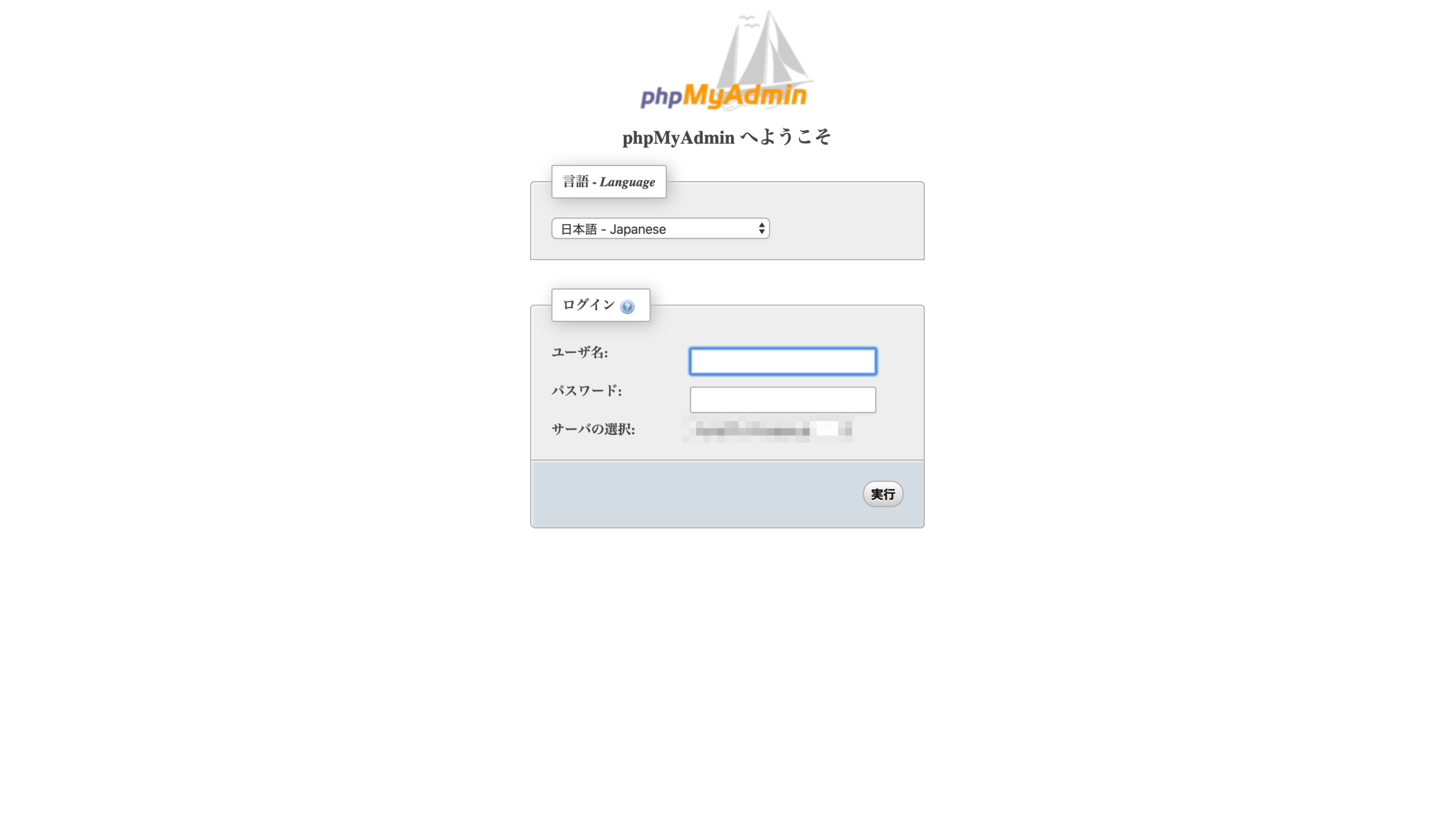
「実行」をクリックしてログインしたら、phpMyAdminの管理画面が表示されます。
データベースのエクスポート(バックアップ)
エクスポートしたい場合は、上部のメニューにある「エクスポート」ボタンをクリックします。
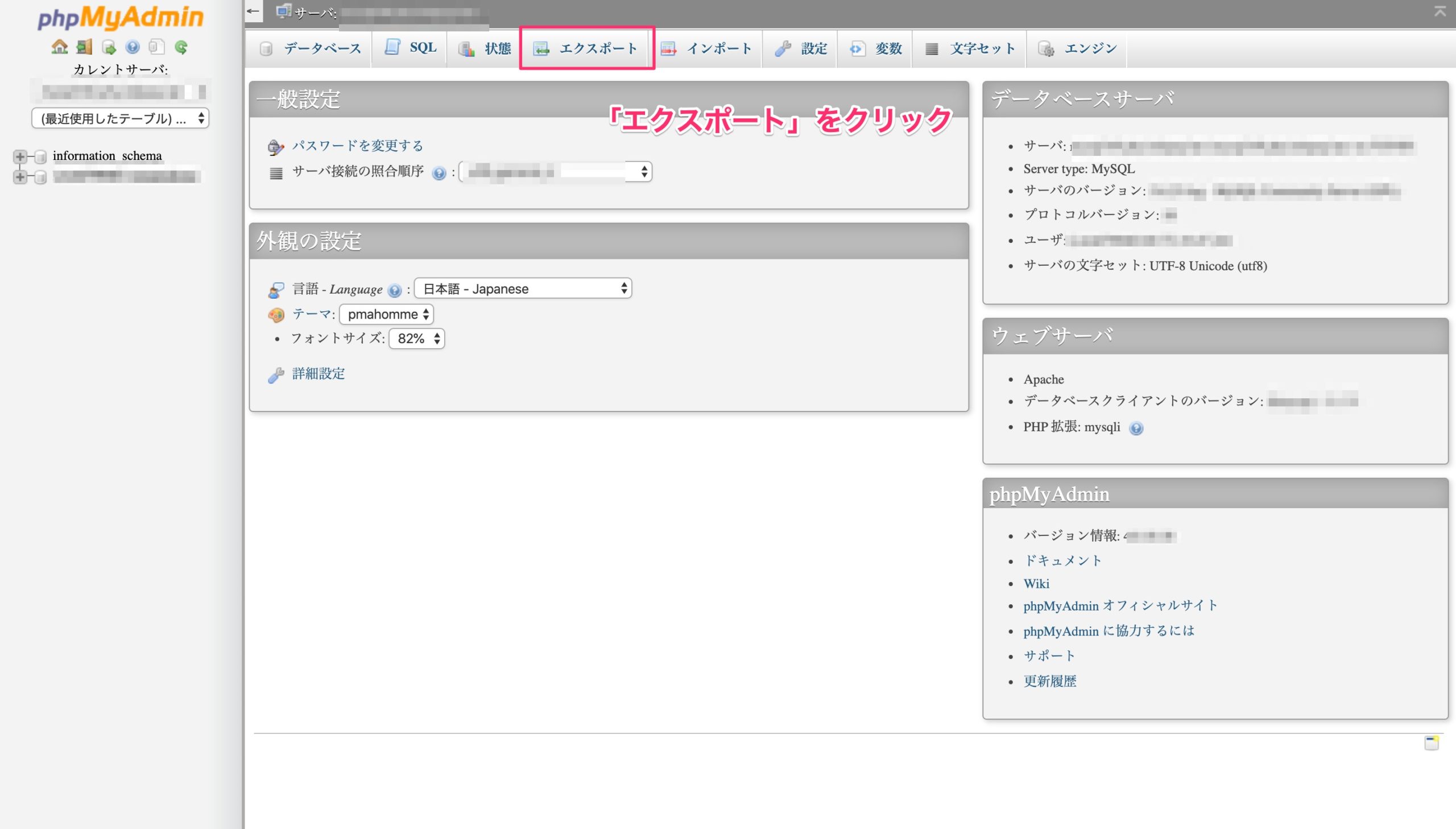
「エクスポート方法」「フォーマット」「エンコーディングへの変換」の設定項目がありますが、基本的に初期設定のままで問題ありません。
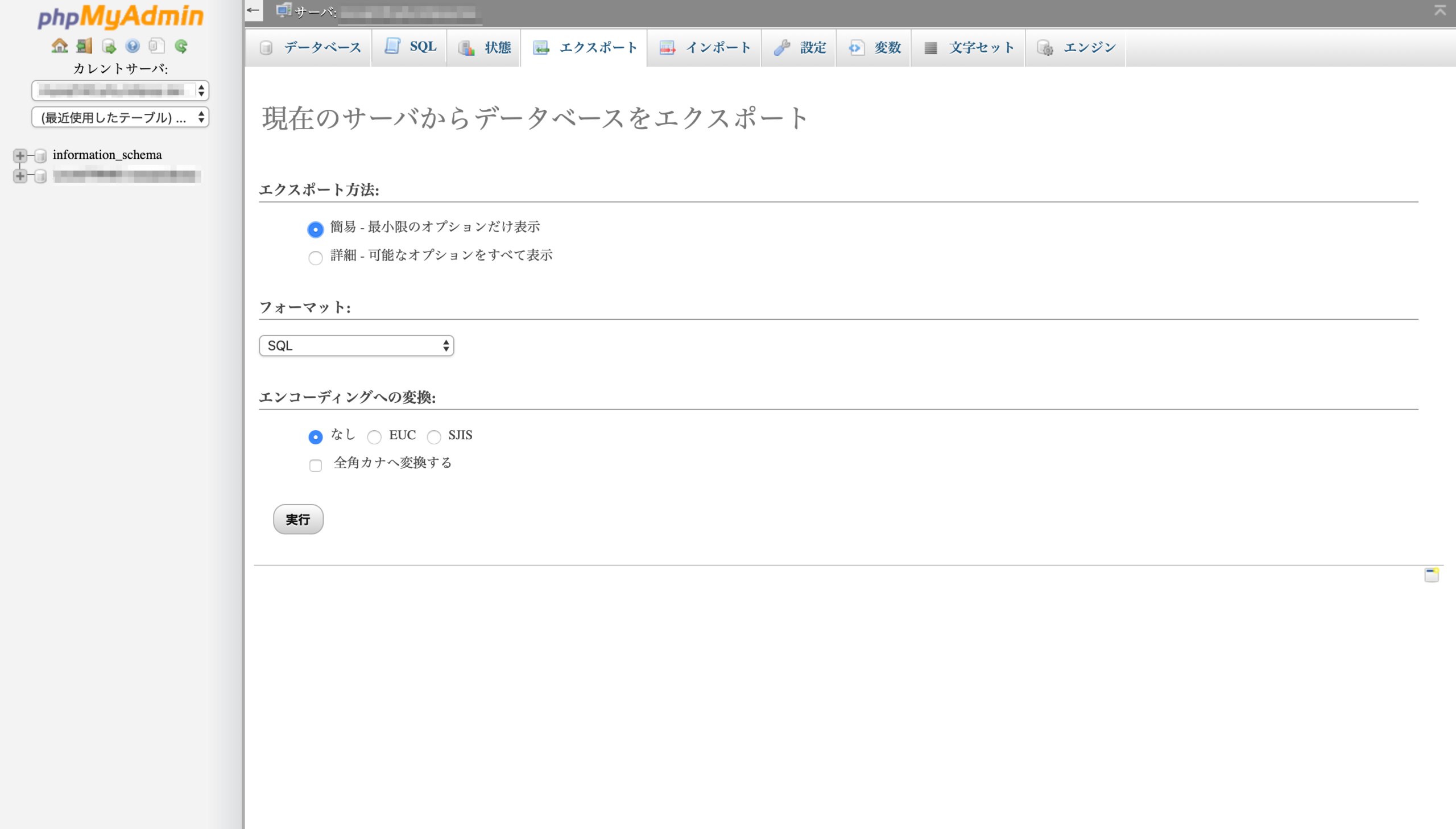
「実行する」をクリックしてください。
データベースのインポート
インポートしたい場合は、上部メニューにある「インポート」をクリックします。
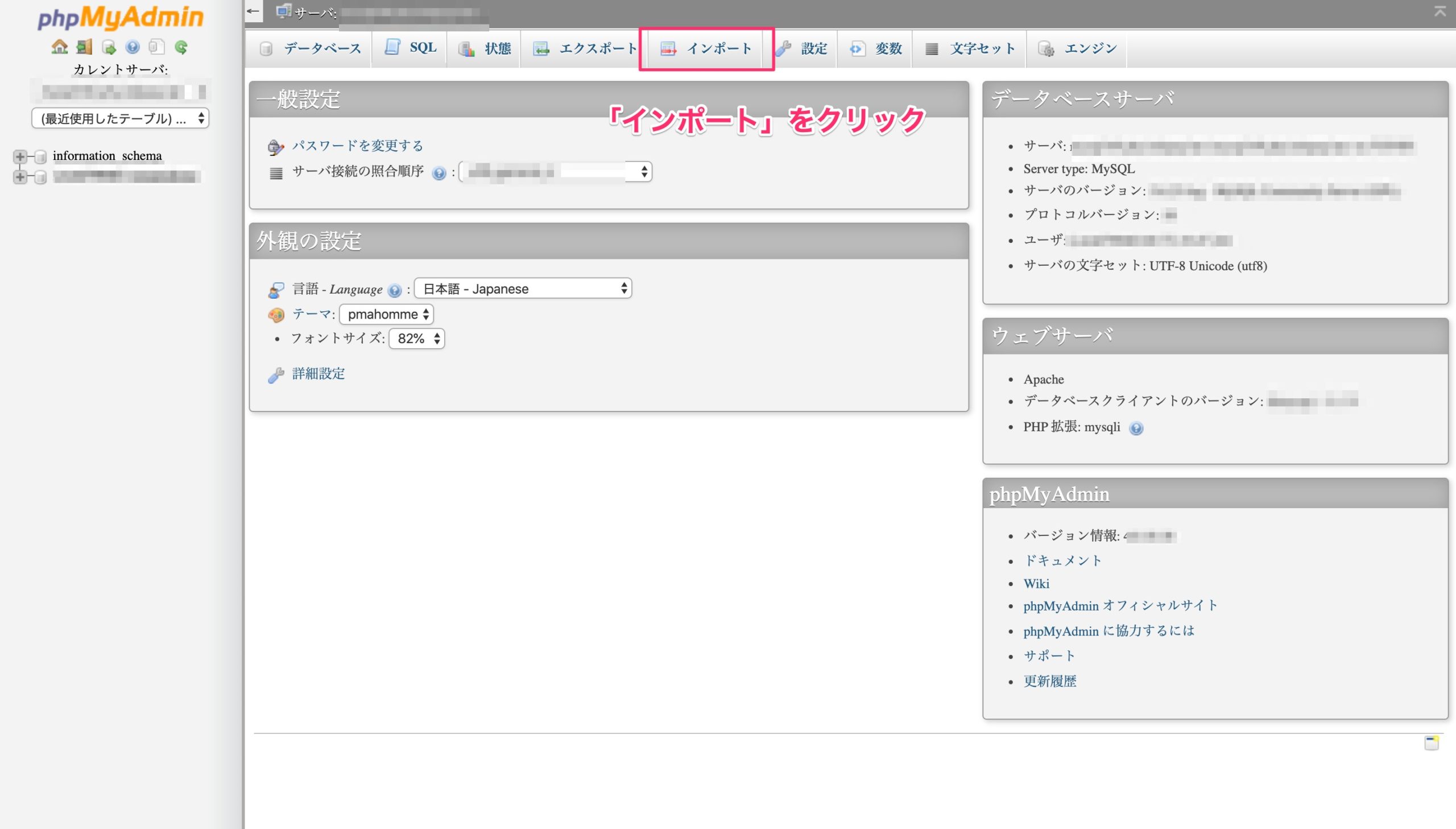
各種設定は初期設定のままで問題ありません。インポートしたいファイルを選択してください。
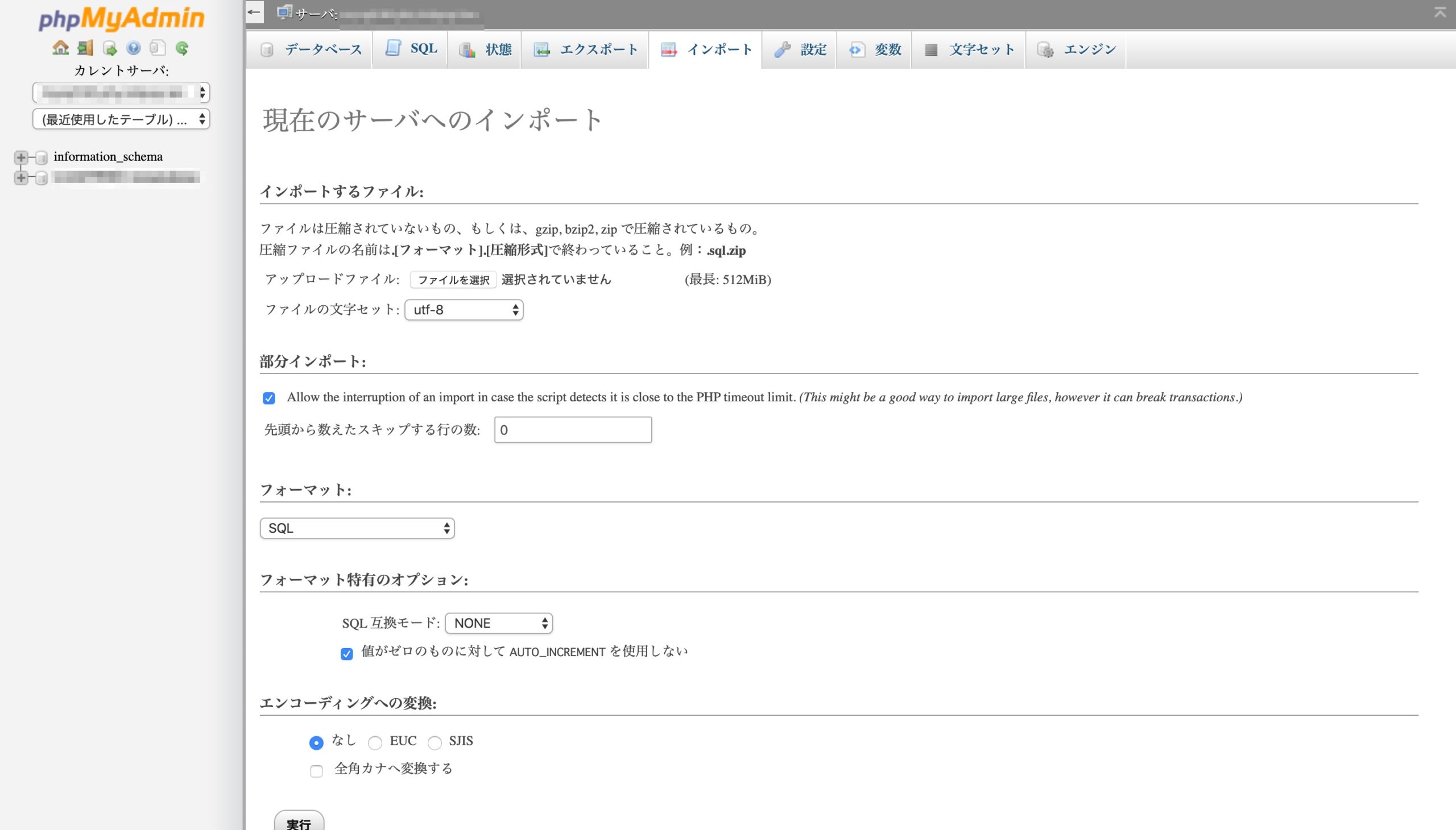
「インポートは正常終了しました」というメッセージが表示されれば無事成功です。
データベース接続確立エラーが出る場合の対処法
WordPressなどWebサイトを作成し、ブラウザで確認した際に「データベース接続確立エラー」と表示される場合があります。
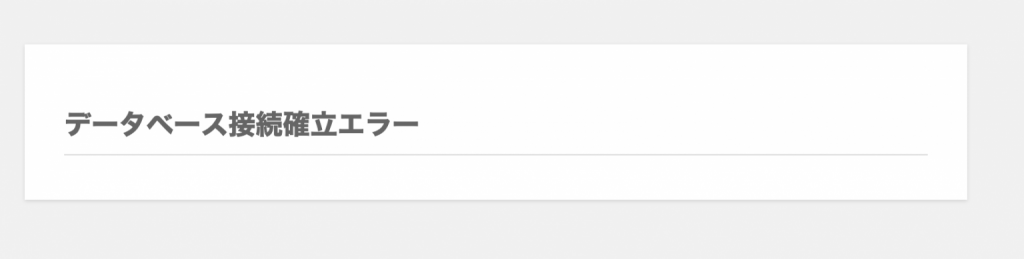
「データベース接続確立エラー」と表示される原因はいくつかありますので、原因別に解説します。
ロリポップ!のサーバーが新環境に移設させるメンテナンスの後にエラーが出た場合
これまで正常に表示できていたWebサイトが新環境に移設させるメンテナンスの後にエラーが出た場合は、MySQLのパスワード形式が古い可能性があります。
新環境のサーバーのOSはold_password形式のパスワードは使用できませんので、MySQLのパスワードを再設定しましょう。
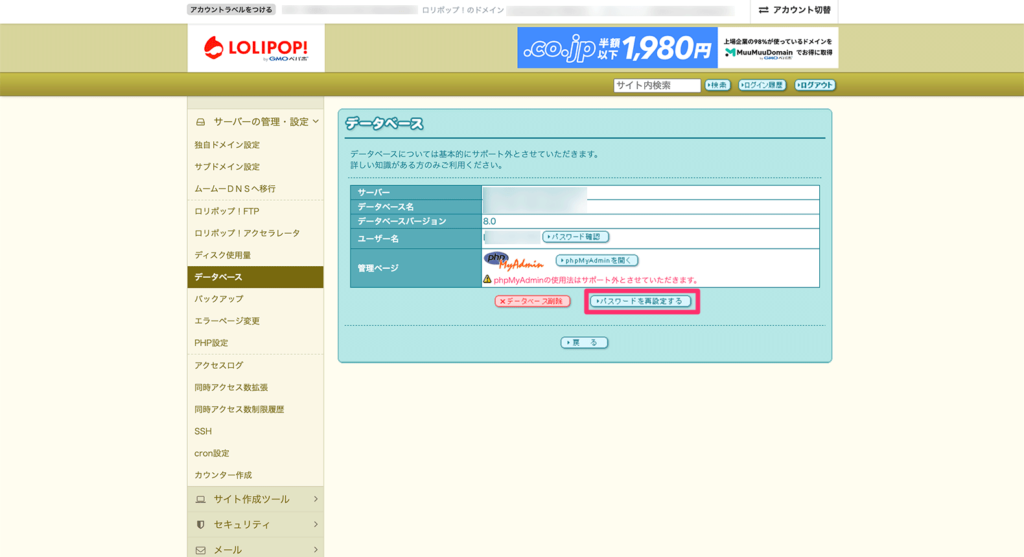

PHPのバージョンとMySQLのバージョンが合っていない
こちらもMySQLのパスワードの形式が古いことが原因です。
PHP7.1以上のバージョンを使用しているアプリケーションから古いパスワード形式(old_password形式)を使用しているMySQLには接続できません。
MySQL5.1または5.6を使用している場合は、パスワードを再設定することで解決します。
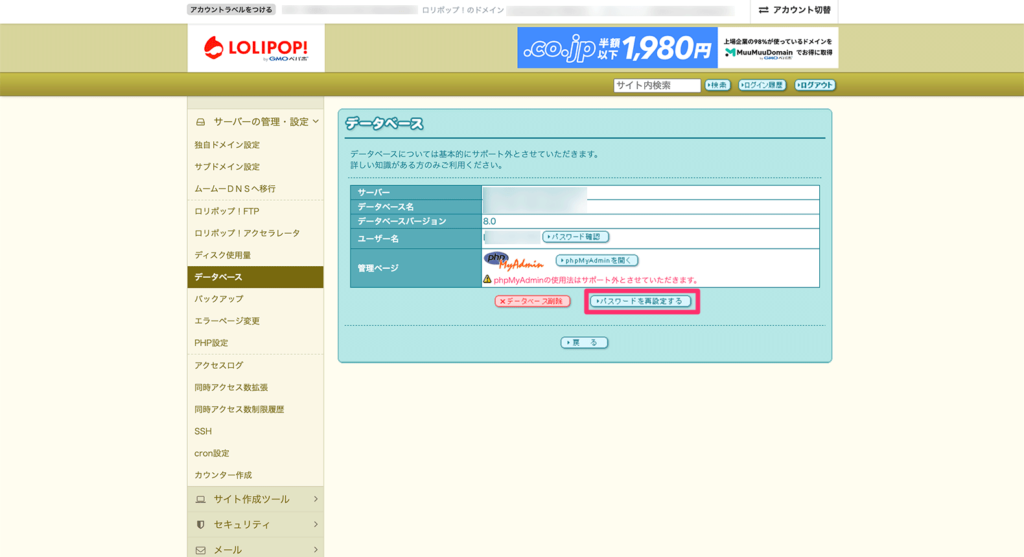
MySQL4の場合は、データベースを新しいバージョンに移行する必要があります。
データベースのパスワードを忘れた場合の対処法
データベースのパスワードを忘れた場合、再設定することができます。
ユーザー専用ページから「データベース」を開きます。
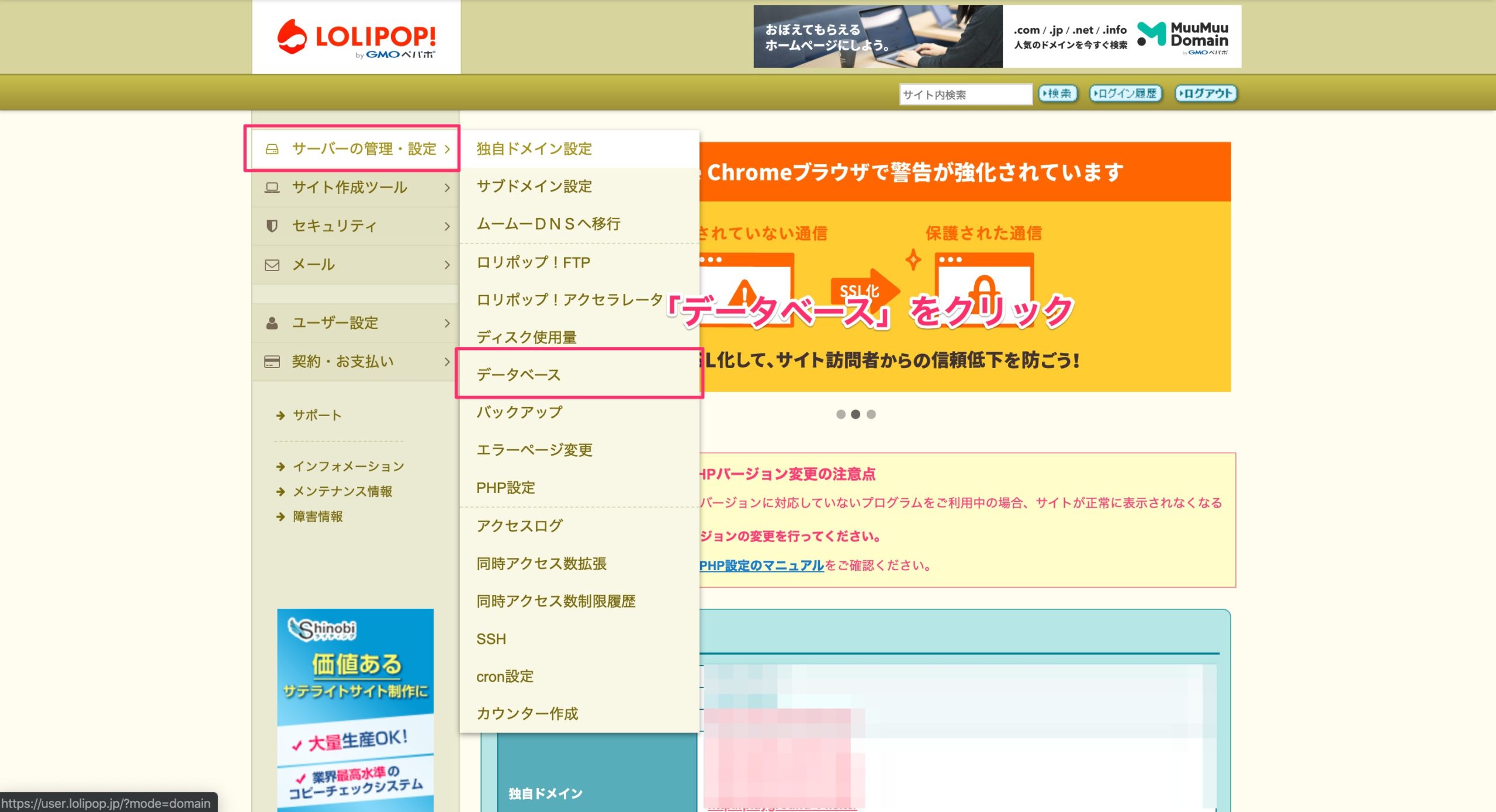
再設定したいデータベースの「操作する」をクリックしてください。
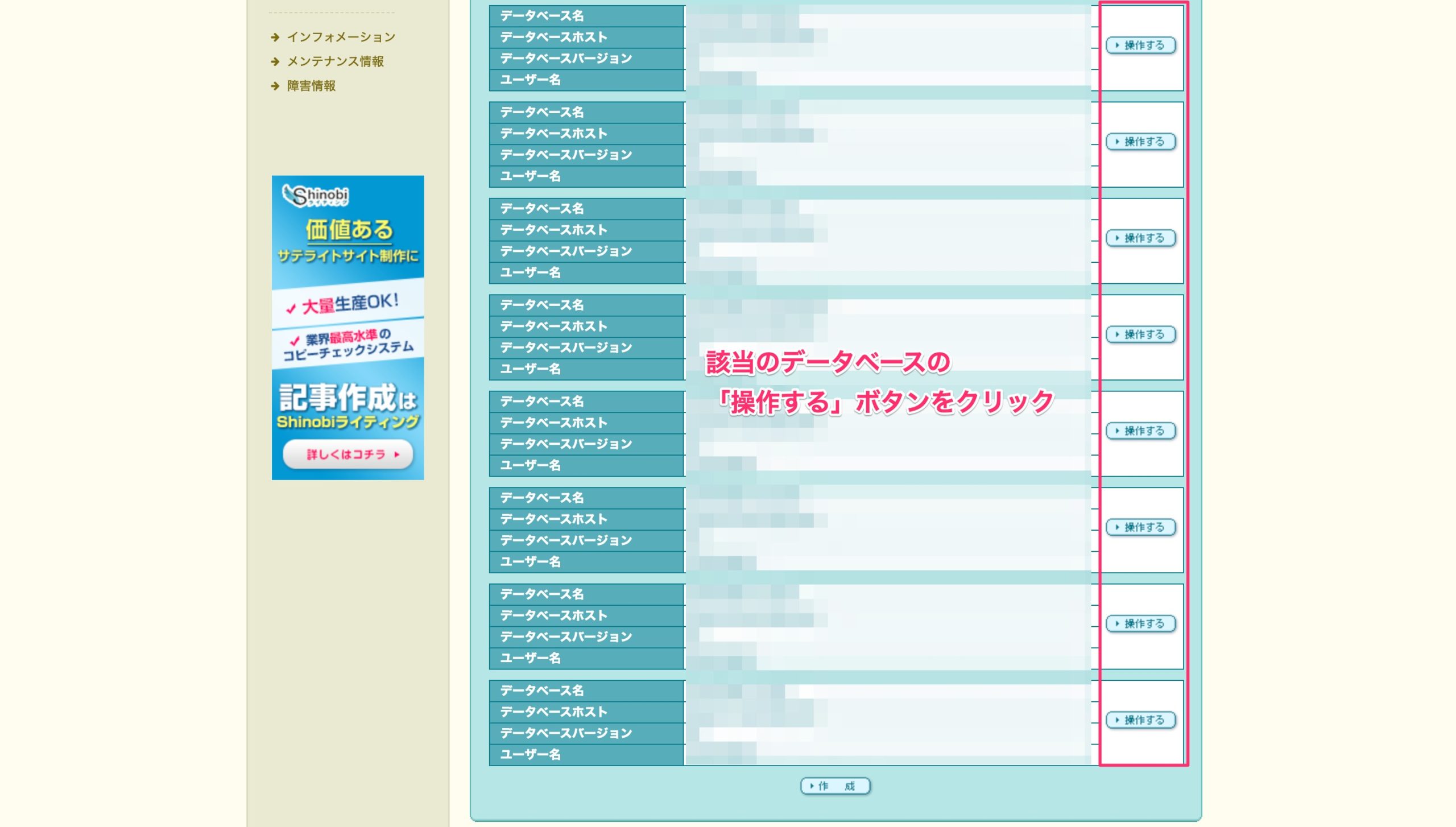
「パスワードを再設定する」から再設定しましょう。
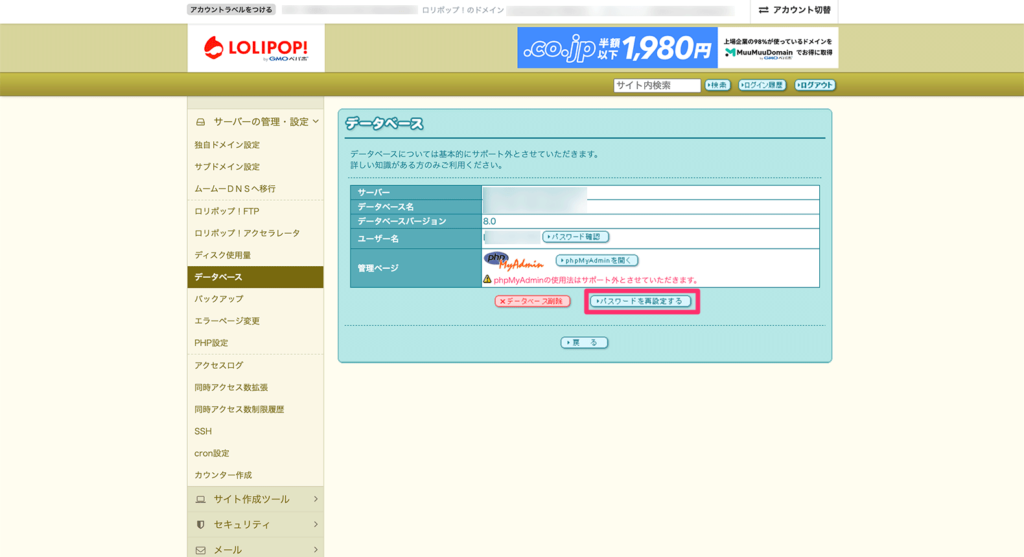
まとめ
今回はロリポップ!のデータベースの使い方について解説しました。
ロリポップ!の管理画面は初心者の方でも扱いやすく、安心してデータベースの操作を行うことができると思います。
WordPressを使ったブログ運営などではデータベースを直接編集することはないと思いますが、Laravelなどを使ったシステム開発では、データベースを直接操作することがあると思います。
ロリポップ!はデータベース操作がわかりやすいので、システム開発でも扱いやすいかなと思います。